決算発表の集中時期ですので、財務・業績から選ぶ銘柄選択機能の使い方と、銘柄を絞り込む上での条件設定の方法やポイントを解説しました。
◆今回使用している標準条件は「8.9,13日RCI」です。(動画12:43~)
→標準チャート 徹底解説【9,13日RCI】
標準条件を表示(オンラインヘルプ)
◆今回使用している銘柄選択の標準条件は以下のとおりです。
標準条件での検索(オンラインヘルプ)
★標準条件「12.【財務】好業績有料銘柄」(動画1:35~)
→銘柄選択 徹底解説【【財務】好業績有料銘柄】
右側の市場別をクリックし「3.全銘柄」を選び、「ETF他除外」にチェックマークを入れてください。
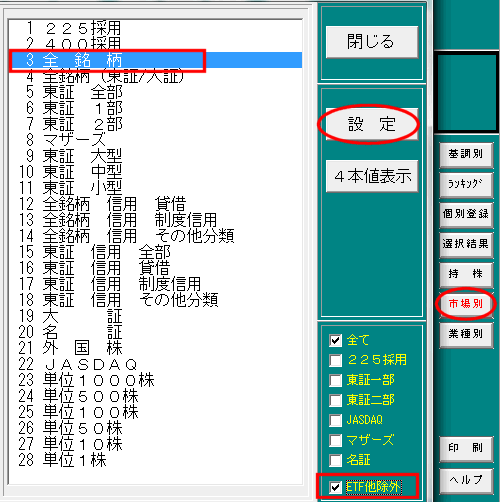
・更に銘柄を絞る場合(動画6:05~)
【選択条件の表示】の欄にある「6.PRE(連結)」をダブルクリックしてください。
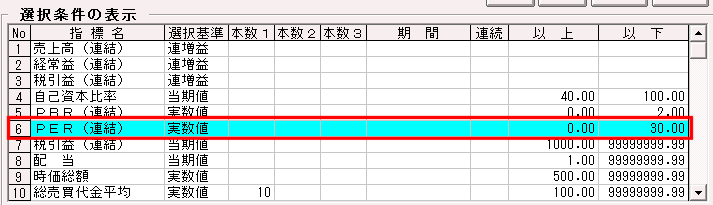
【以下】の項目を「20」に変更して【確定】をクリックしてください。
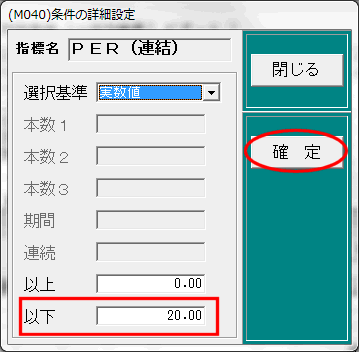
・チャートの条件を入れる場合(動画7:24~)
指標を設定しての検索(オンラインヘルプ)
【指標の選択】から「5.株価カイリ率」をクリックしてください。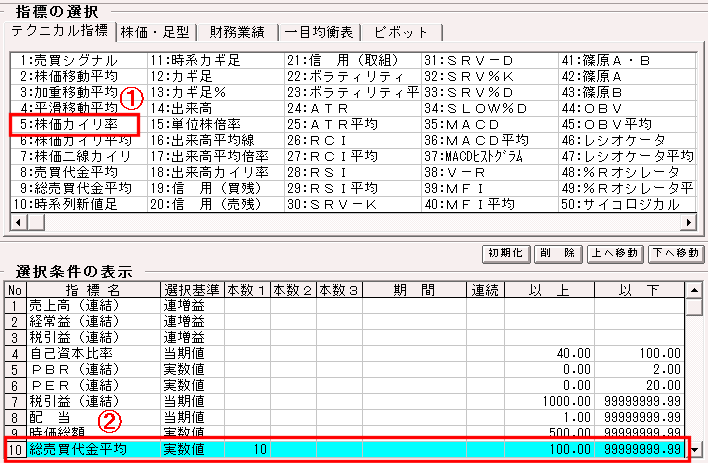
【本数1】に「75」を、【以上】に「0」を入力し、【確定】をクリックしてください。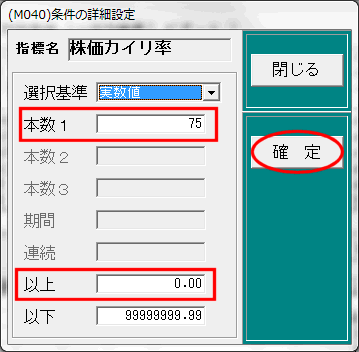
【選択条件の表示】から「10.総売買代金平均」をダブルクリックし、【以上】に「300」を入力し【確定】をクリックしてください。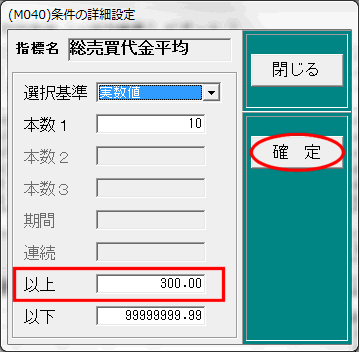
・押し目の条件を入れる場合(動画12:15~)
【指標の選択】から「26.RCI」をクリックしてください。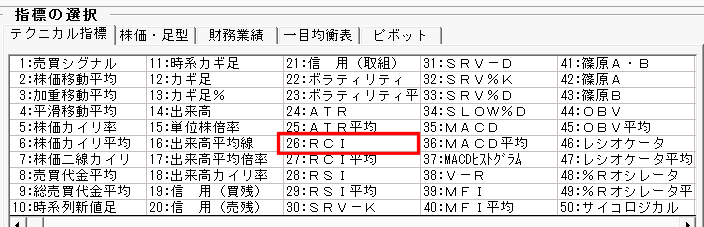
【本数1】に「9」を、【以下】に「-50」を入力し、【確定】をクリックしてください。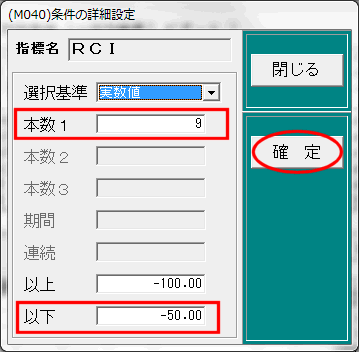
◆その他動画で出てきた操作方法
★チャートから財務業績画面を出す方法
チャート画面を表示している状態で、上部にある【財務】をクリックしてください。
★トレンドラインの引き方 Ver7
トレンドラインの作成(オンラインヘルプ)
★表示期間の変更 Ver7
足種の切り替え・表示期間の変更(オンラインヘルプ)
スピーカーもしくはヘッドホンがない(音声を再生できない)状態で再生しますと、エラーが発生して動画が再生できない可能性がございます。
動画の再生に関する問題は、下記youtubeヘルプをご参照ください。
https://support.google.com/youtube/topic/3014746?hl=ja&ref_topic=3014327
スピーカーもしくはヘッドホンがない(音声を再生できない)状態で再生しますと、エラーが発生して動画が再生できない可能性がございます。
動画の再生に関する問題は、下記youtubeヘルプをご参照ください。
https://support.google.com/youtube/topic/3014746?hl=ja&ref_topic=3014327
